Преобразование видео YouTube в формат MP3 на удивление легко, когда у вас есть нужные инструменты под рукой.
YouTube является огромным источником музыкальных видеоклипов и подкастов, которые хороши, когда у вас есть время посмотреть их на своем телефоне, но в меньшей степени, если вы заняты и не можете позволить себе уделять им все свое внимание. Часто аудио это все, что вам нужно.
Конвертеры YouTube в MP3 позволяют загружать видео с YouTube и сохранять звук в формате MP3, поэтому вы можете слушать их в автономном режиме в любое время. Мы рекомендуем использовать программное обеспечение для настольных компьютеров, а не онлайн-инструменты, поскольку обычно они обрабатывают файлы намного быстрее и позволяют конвертировать несколько видео в одном пакете..
Законны ли конвертеры YouTube в MP3??
Вы должны загружать видео только с разрешения правообладателя. Это должно быть довольно легко в случае с видеоподкастерами, поскольку они обычно предоставляют контактную информацию в своих описаниях видео. Условия использования YouTube явно запрещают несанкционированную загрузку.


Лучший конвертер YouTube в MP3, доступный сейчас: WinX HD Video Converter Deluxe
Если вам нужно конвертировать видео в другой формат, WinX HD Video Converter Deluxe — лучшее программное обеспечение. Это не бесплатно, в отличие от инструментов ниже, но он может обрабатывать видео практически из любого источника (включая Facebook, YouTube, Vimeo, Blu-ray и DVD) и конвертировать его практически в любой тип файла. Есть даже предустановленные профили для воспроизведения на разных устройствах.
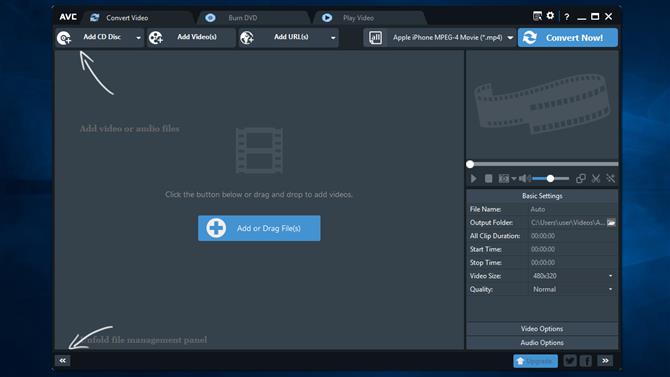
Существует множество сетевых и настольных инструментов, которые могут удалять аудио из видео на YouTube, но мы рекомендуем Any Video Converter Free для скорости и удобства (Изображение предоставлено Anvsoft Inc)
1. Получить правильное программное обеспечение
Для этого руководства мы будем использовать Any Video Converter Free — бесплатный инструмент для Windows, который позволяет загружать и сохранять видео с YouTube, Vimeo и множества других сайтов. Он также не поставляется с дополнительными панелями инструментов или шпионским ПО — просто скачайте его бесплатно, затем запустите установщик, примите параметры по умолчанию и запустите его..

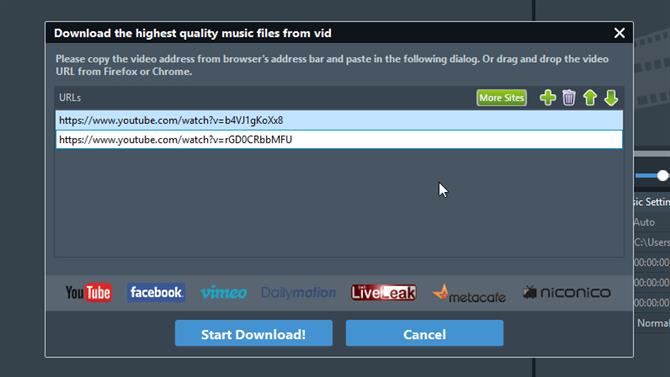
Скопируйте URL-адрес видео из веб-браузера и вставьте его в Any Video Converter, чтобы подготовить его к конвертации (Изображение предоставлено Anvsoft Inc).
2. Найти и скачать видео
Любой Video Converter Free может конвертировать файлы, хранящиеся на вашем ПК, на компакт-дисках или из Интернета. Нажмите стрелку раскрывающегося списка рядом с надписью «Добавить URL-адреса» и выберите «Загрузить музыкальные файлы». Откройте веб-браузер и найдите видео, которое вы хотите загрузить, а затем скопируйте его URL из адресной строки..
Вернитесь к Any Video Converter Free, щелкните значок плюса и вставьте URL-адрес в соответствующее поле. Вы можете добавить несколько видео одновременно — просто нажмите значок плюса еще раз для каждого.

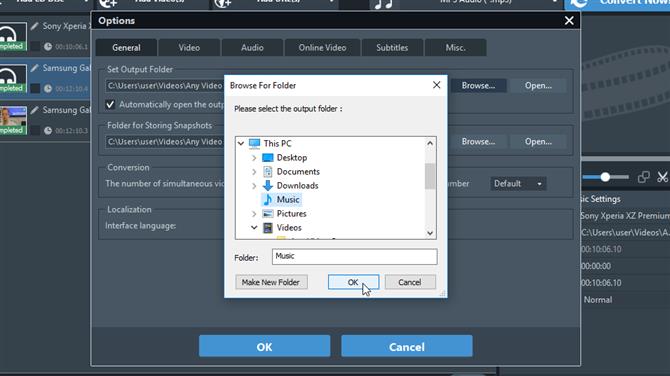
Видео обрабатываются и сохраняются быстро в месте назначения по вашему выбору (Изображение предоставлено Anvsoft Inc)
2. Конвертируйте видео с YouTube в MP3
Как только вы разместите все свои видео в очереди, нажмите «Начать загрузку», и они будут проанализированы и сохранены на вашем компьютере (это может занять минуту, так что наберитесь терпения). Теперь убедитесь, что флажок рядом с каждым видео отмечен, выберите «MP3 Audio» из списка форматов файлов в правом верхнем углу и нажмите «Convert now».
Преобразованные файлы MP3 появятся в папке «Видео», но вы можете изменить это, используя меню настроек, к которому можно получить доступ через значок cog в правом верхнем углу..
- Узнайте, как скачать видео с YouTube бесплатно
